tint2 ay isang magaan na panel na idinisenyo upang magamit pangunahin sa Openbox, ay hindi nangangailangan ng mga aklatan gTK ni Qt at ito ay lubos na mai-configure.
Ang bagay ay, wala itong isang pindutan upang alisin ang menu ng aplikasyon at na kapag mayroon kang isang na-maximize na programa ay maaaring maging medyo nakakainis.
Ang gagamitin namin
- Ang bersyon Tint2 SVN para sa mga gumagamit ng Arch (nasa AUR) dahil ang bersyon ng repos ay hindi sumusuporta sa mga launcher at lumilikha rin ng mga proseso ng zombie; sa Debian maaari mong gamitin ang isa na dumarating sa iyong opisyal na mga repository; sa ibang mga distro hindi ko alam 😛
- Ang tool xdotool, na tinulad ang mga pag-input ng mouse at keyboard.
- tape upang makilala ang mga susi na pinipindot namin. Karaniwan itong naka-install kasama ng mga graphic na utility ng server.
rc.xml
Una kailangan mong magtakda ng isang keyboard shortcut upang maipakita ang menu ng Openbox. Ginagawa namin ito sa pamamagitan ng pag-edit ng file ~ / .config / openbox / rc.xml. Halimbawa:
xdotool
Patuloy na subukan xdotool. Nagpapatuloy kami sa halimbawa sa itaas:
xdotool key super+Escape
Sinasabi sa iyo ng utos na iyon na gayahin ang key na kombinasyon 'sobrang ' o "Windows" at 'Esc ', na tumatawag at nagpapatupad ng pagkilos na dati naming na-configure sa rc.xml ng Openbox, ipinapakita ang menu.
Tulad ng napansin mo, magkakaiba ang mga "pangalan" ng mga key. Sa Openbox ito ay 'W' habang nakita ito ng xdotool bilang 'super', ngunit ito ay isang bagay ng pagsubok ng mga pangalan.
tape
Paano kung hindi ko alam kung ano ang tawag sa isang susi? pasok dito tape. Sinasabi sa amin ng tool na ito ang tungkol sa mga pagkilos ng mga input device sa isang X window. Patakbuhin lamang ang xev sa isang terminal at simulang pindutin ang mga key at ilipat ang mouse sa loob ng lilitaw na window.
Launcher
Ang susunod na bagay ay ang paglikha ng isang file .desktop na ginagamit upang tukuyin kung paano dapat ilunsad ang isang application, aling icon ang gagamitin para sa pagpasok ng menu nito, atbp.
sudo nano /usr/share/applications/tint2-button.desktop
Idinagdag namin ito:
[Desktop Entry]
Encoding=UTF-8
Name=Tint2 Openbox Menu
Comment=Tint2 Openbox Menu
X-GNOME-FullName=Openbox Menu
Exec=xdotool key super+Escape ## AQUÍ LA COMBINACIÓN QUE ELIGIERON
Terminal=false
X-MultipleArgs=false
Type=Application
Icon=/usr/share/pixmaps/start-here-arch.png ## AQUÍ PONEN LA RUTA A SU ÍCONO
Categories=Menu;
StartupNotify=true
tint2
Ngayon ay kailangan mo lamang idagdag ang launcher sa panel sa pamamagitan ng pag-edit ng file ~ / .config / tint2 / tint2rc na may ganito:
#---------------------------------------------
# PANEL
#---------------------------------------------
panel_monitor = all
panel_position = top center
panel_items = LTSC ## EN ESTA PARTE CONFIGURAN EL ORDEN DE LOS ELEMENTOS
panel_size = 100% 30
panel_margin = 0 0
panel_padding = 0 0 0
font_shadow = 0
panel_background_id = 1
wm_menu = 0
#---------------------------------------------
# LAUNCHERS
#---------------------------------------------
launcher_icon_theme = AwOkenDark ## REEMPLAZEN CON SU TEMA DE ÍCONOS
launcher_padding = 2 2 0
launcher_background_id = 0
launcher_icon_size = 24
launcher_item_app = /usr/share/applications/tint2-button.desktop
I-restart namin ang panel at iyon na.

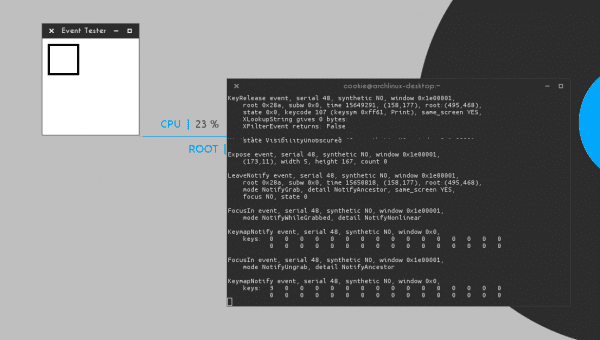

MALAKI!!!! Wala akong ibang salita. U_U
Hindi sana ito mapunta sa akin, mga tagay! Gusto ko ring bumalik sa Openbox at isantabi ang KDE 🙂
Salamat 😀 bagaman sa totoo lang ang ideya ay hindi aking orihinal, matagal ko nang nahanap ito sa pamamagitan ng # forum!
Salamat! Paano nawawala ang trick na ito.
Sa kagandahan at pagiging simple ng trick na ito, nakalimutan kong banggitin na maaari kang direktang makarating sa desktop ng CrunchBang gamit ang key na kumbinasyon: Super + D / Win + D (ito ay ang parehong kumbinasyon na inilarawan para sa iba't ibang mga gumagamit).
Gawin ang pagsubok, buksan ang dalawa, tatlo, apat o maraming mga windows hangga't gusto mo at pagkatapos ay pindutin ang Super + D at makikita ka direkta sa desktop na pinaliit ang lahat ng windows.
O maaari mong i-configure ang pagkilos ng tamang pag-click sa orasan:
#---------------------------------------------# CLOCK
#---------------------------------------------
time1_format = %R
time1_font = DS-Digital Bold 17
clock_font_color = #454545 95
clock_padding = 3 5
clock_background_id = 0
clock_lclick_command = gsimplecal
clock_rclick_command = xdotool key XF86Sleep
Mayroon akong XF86S Sleep upang ipakita sa akin ang desktop, ngunit kung hindi ko nais na gamitin ang keyboard pumunta lamang ako sa sulok at mag-click.
Magandang umaga, nagsisimula nang magamit ang Openbox.
tinukoy sa seksyong ito:
«Panel_items = LTSC ## SA BAHAGI NA ITO I-configure MO ANG ORDER NG ELEMENTO»
Paano ko ito mai-configure?
Inilapat ko ito sa ubuntu 12.10 at ang bar ay matatagpuan nang maayos, ang pindutan ng menu lamang ang hindi lumitaw.
Ito ay tumutukoy sa pagkakasunud-sunod na magkakaroon ang mga elemento ng Tint2.
L = launcher
T = taskbar (gawain)
S = systray (tray)
C = orasan
Ang item na "panel_items = LTSC" na tinatanong ko sa iyo ay ang nawawala, makikita ang pindutan ngunit hindi ito reaksyon, na-install ko lang ang xdotool utility, ire-restart ko ang desktop upang makita kung ang utility ay kung ano nawawala ngunit kailangan kong simulan ito sa bawat sesyon o magsisimula itong mag-isa? Dapat ko bang ilagay ito sa mga programa sa pag-login? Ang Xev ay hindi lilitaw sa synaptic, kinakailangan ba? Lahat ng mga dokumento na iyong pinag-uusapan ay kinailangan kong likhain mula sa simula at ang kanilang nilalaman ang inilathala mo.
Na-restart ko na ang desktop at wala.
Isang tanong ... gumagamit ka ba ng Openbox?
Sa palagay ko hindi dahil gumagamit ako ng isang sesyon na may cairo dock at mayroon akong gnome in mate, gnome 3 at pagkakaisa na naka-install sa system.
Tingnan, kailangan mong mag-login gamit ang Openbox, iyon ang dahilan kung bakit ang button ay hindi kumukuha ng anumang menu.
Bukod, ang pagsasaayos na ito ay bahagi lamang ng kabuuang file, isang sample, bibigyan kita ng aking kumpletong tint2rc » http://paste.desdelinux.net/4852
Tandaan na maaaring kailangan mong baguhin ang ilang mga bagay dahil ang setting na iyon ay partikular na akin. Suriin ito at kung hindi mo ibigay sa akin ang iyong tint2rc, ang .desktop na iyong nilikha at ang natitira upang matulungan ka, maaari mong i-hang ang mga ito dito kung nais mo » http://paste.desdelinux.net/
Napakagandang trick, ngunit hindi ba mas simple upang paganahin ang openbox menu sa tint2 gamit ang "wm_menu = 1" ?? Gayunpaman salamat sa input.
Nakasalalay ito, kung ang bar ay puno ng mga gawain na dapat mong hanapin kung saan mag-click, na may pindutan na hindi 😀
Pura vida, susubukan ko pa rin ang pindutan, hindi masasaktan na magkaroon ng mga kahalili 🙂
ohhhh galing, bukas susubukan ko ito sa aking laptop.
Ngayon lamang ang susunod na antas ay nawawala: pagkuha ng menu upang mabuksan ng Super key wala nang iba pa, na sa palagay ko ay hindi maaaring dahil tinatrato ito ng openbox bilang isang modifier (kapareho ng alt o ctrl).
Kung inaasahan ko ito, marahil ay titingnan ko ang isang program na C na ginagamit para sa layuning iyon sa KDE, ngunit ang ginagawa lamang nito ay magbigkis ng isang pangunahing kumbinasyon ng Super key, kaya kahit na may isang pares ng pagbabago gumagana ito para sa Openbox ...
Salamat! Mahusay ito para sa aking bagong natuklasan at mahusay na openbox (kahit na kontradiksyon ito tungkol sa mahusay hehehe)
Iniiwan ko ang aking tint2rc kumpleto, dahil ang post ay isang sample lamang na nagpapakita kung ano ang nauugnay sa paksa.
http://paste.desdelinux.net/4852
Salamat sa tutorial, inilapat ko lang ito sa CrunchBang, gumagana ito ng maayos, isang drawback lamang, inilagay ko ang icon na Debian, ang icon na CrunchBang ay hindi natagpuan, ngunit isang puting parisukat na may itim na pahalang na mga guhit ay lilitaw sa panel. Dahil ito ay gumagana at napaka praktikal para sa akin, ang icon ay hindi mahalaga.
Mahusay, ginagamit ko ang adeskmenu na nakasulat sa sawa, narito ang isang screenshot kung saan ang masayang mukha ay upang buksan ang menu at maaari mong baguhin ang mukha para sa ilang iba pang imahe ...
http://i.imgur.com/2O6bhQu.jpg
Sinubukan ko lang ito at ito ay medyo mabuti, ngunit hindi ito mai-configure ... o kahit papaano hindi ako nakakita ng anumang mga pagpipilian sa pagsasaayos. Baka iwan ko ito sa PC na ginagamit ng pamilya.
KDE? GNOME? XFCE? LXDE? Aero? (Yuck…) Mas mahusay nating gamitin ang Openbox! Kailangan kong magsagawa ng maraming mga pagsasaayos ngunit ang iyong pagsasaayos ay mas simple at mas naiintindihan kaysa sa isa sa mga forum ng Crunchbang; Maraming salamat sa iyong trabaho at ngayon na nagkaroon ako ng ilang oras sa wakas ay na-configure ko ang aking start menu #!: http://i875.photobucket.com/albums/ab320/brizno/screenb_zps420d63e3.png
Mukha itong maganda, medyo na-load para sa aking panlasa, ngunit mukhang maganda ito 🙂
Ngunit ... isang tanong: hindi ito ang 'leit-motiv' ng Openbox nito * makabagong * system ng pagbubukas ng mga menu sa tamang pag-click sa desktop habang ginamit ko ito sa Windows 3.1 - at nang maglaon ay bumaba sa kasaysayan bilang hindi komportable at hindi mahusay ??
Kapag wala kang na-maximize na mga bintana ito ang pinakamahusay, mas praktikal, ngunit ang pagkakaroon ng isang na-maximize na browser ay hindi komportable na mai-minimize ito upang mabuksan ang menu. Iyon ang pagiging kapaki-pakinabang ng pindutan 😉
ang bilis ng kamay ay napakahusay, lagi mong malalaman ang isa pang bagay. Iiwasan ko ang abala na nagkomento ka (i-minimize ang mga application upang ma-access ang menu) kung ano ang ginagawa ko ay mag-iwan ng isang pixel kapwa sa itaas at sa ibaba. sa ganoong paraan wala akong bar at nakakakuha ako ng puwang sa screen, bukod sa ang katunayan na mas komportable itong i-access ang menu (hindi ko kailangang pindutin ang anumang pindutan) at walang gaanong paglalakbay sa mouse
Mayroon akong problema at ito ay na sinusubukan kong mag-log in at hindi ko magawa dahil ang menu upang piliin ang desktop ay nakatago sa gitna, ang screen ay 10 ″ panoramic at ang accept button upang piliin ang desktop na hindi ko nakikita , paano ko maipapasok ang mga elemento sa ligthgdm? o paano ko mababago ang resolusyon sa home screen?
Doon hindi ko alam bro ... ngunit inirerekumenda kong bisitahin mo ang forum, mas malamang na matutulungan ka nila » http://foro.desdelinux.net/
Mabuti ang kontribusyon ngunit sa Openbox ang pindutan ng pagsisimula ay hindi kinakailangan, kahit na palagi kang maaaring may mga bagay na nadoble. Kung na-maximize mo ang lahat at nakakainis tulad ng sinasabi mo, ang menu ay kasama ang pagsasama ng Super + Tab at voila!
Ni hindi ko naalala ang start button dahil kasama ko ang Openbox.
Hindi ito kinakailangan, ngunit para sa akin komportable ito, at gusto ko ang hitsura nito 🙂
Napaka kapaki-pakinabang salamat !! 🙂